Često, da bismo izvršili niz rutinskih radnji, poput otvaranja datoteke u programu ili spremanja izvršenih promjena, moramo povući miš oko zaslona naprijed-nazad, što ne pomaže u smanjenju vremena koje trošimo na rad za računarom. Posebne kombinacije tipki trebaju nam pomoći da uštedimo vrijeme i živce. Dizajnirani su kako bi korisniku olakšali rad s aplikacijama i operativnim sistemom.
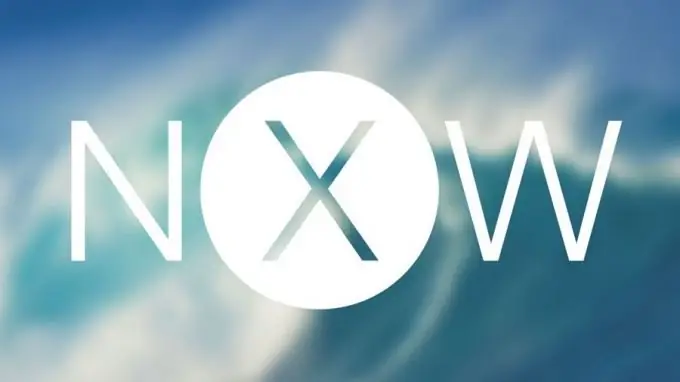
U operativnom sistemu OS X koriste se sljedeće modifikacijske tipke: Command, Shift, Option, Control, Caps Lock, Fn. Kombinacija tipki unosi se na sljedeći način: prvo pritisnite tipku modifikatora i, bez puštanja, pritisnite tipku koja nam je trenutno potrebna, a zatim otpustite obje.
ako koristite uobičajenu tipkovnicu, koristite tipku Alt umjesto tipke Option i tipku Win umjesto tipke Command.
Spisak korisnih prečica na tastaturi koje treba zapamtiti
1. Za rad sa sadržajem datoteka koristite prečice slične onima u Windowsu, ali umjesto "Ctrl" koristite "Command".
Naredite i istovremeno pritisnite slovo "X" - Izreži (odabrani tekst ili dio slike).
Komanda i "C" - kopija (istaknuto).
Naredba i "V" - Zalijepi (posljednji put spremljeno u međuspremnik).
Command i "Z" - poništite poslednju izvršenu radnju.
Naredba i istovremeno pritiskanje dvije tipke Shift + "Z" - Ponovno aktiviranje posljednje naredbe ili radnje (koristi se kao poništavanje Command + Z).
Naredba i "A" - Odaberite (označite) sve.
Napominjemo da sva slova moraju biti otkucana na engleskom jeziku i bez navodnika.
2. Za rad s prozorima, postavke poziva, koristite od 2 do 4 istovremeno pritisnute tipke.
Naredba i istovremeno pritiskanje "F" = Otvorite okvir za pretraživanje.
Command i "G" - Pretražite dalje.
Command i "H" - sakrivanje trenutnog prozora.
Naredba i istovremeno pritiskanje dvije tipke Opcija + "H" - Sakrij sve prozore, osim trenutnog.
Command i "M" - Smanjite trenutni prozor.
Naredba zajedno s Option + "M" - Smanjite sve prozore trenutnog programa.
Command i "N" - Stvorite novi prozor ili dokument.
Naredba i "About" - otvara odabrani prozor za odabir objekta ili datoteke za otvaranje.
Naredba i "P" - Ispis dokumenta (sadržaj datoteke).
Naredba i "S" - Spremi (kao novu datoteku ili promjene napravljene na otvorenom).
Naredba i "W" - zatvorite trenutni prozor.
Naredba i "Q" - izađite iz programa.
Naredba s razmaknicom - prikaži / sakrij pretragu reflektora (Command + Option + razmaknica u prozoru Finder). Prostor - Brzi prikaz odabranog objekta.
Naredba i kartica - Prebacivanje između programa.
Naredba i "," (zarez) - Pozovite prozor postavki.
Kombinacije tri ili četiri dugmeta bit će teže za početnika. Da biste ih zapamtili, morat ćete posebno vježbati.
Naredite još dva tastera Shift + "~" - Prebacivanje između prozora.
Naredite i pritisnite Option + W - Zatvorite sve prozore za ovaj program.
Naredba istovremeno s dvije tipke Option + Esc - Odabir programa za prisilni izlaz.
Command i tri tipke Shift + Option + Esc - prisiljavaju trenutni program da napusti.
Commande i Shift + broj "3" - Slikajte ekran.
Command and Shift + "Q" - Sjednica krajnjeg korisnika s potvrdom.
Command and Shift + Option + "Q" - odmah prekinite korisničku sesiju bez potvrde.
Koristeći ove i druge prečice na tastaturi, posao ćete brže obaviti, a oslobođeno vrijeme možete potrošiti na nešto zanimljivo i korisno.
neki programeri pokušali su izračunati koliko vremena korisnik štedi koristeći interventne tastere dok radi na računaru. Ukupni rezultat nije bio vrlo značajan (prosječni rezultat je oko 10 posto, ali kada se izvode pojedinačne radnje - do 80 posto vremena provedenog na operaciji). Takođe je nedvosmisleno primijećeno da je posao primjetno pojednostavljen. Procjena je izvršena nakon što se korisnik dobro sjetio osnovnih prečica na tastaturi.






